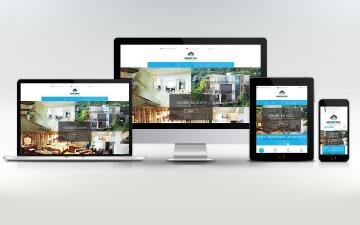web页面实现等比例缩放自适应 - 通过 rem 和 vw 实现
一、rem 和 vw 简介
1. rem
rem 是相对长度单位,是指相对于根元素(即html元素)font-size(字号大小)的倍数。
浏览器支持:Caniuse
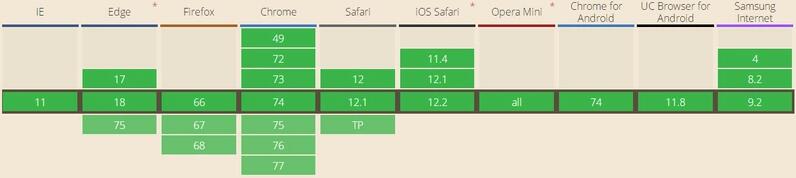
示例
- 若根元素 font-size 为 12px
html {
font-size: 12px;
}
h1 {
font-size: 2rem; /* 2 × 12px = 24px */
}
p {
font-size: 1.5rem; /* 1.5 × 12px = 18px */
}
div {
width: 10rem; /* 10 × 12px = 120px */
} - 若根元素 font-size 为 16px
html {
font-size: 16px;
}
h1 {
font-size: 2rem; /* 2 × 16px = 32px */
}
p {
font-size: 1.5rem; /* 1.5 × 16px = 24px */
}
div {
width: 10rem; /* 10 × 16px = 160px */
} 2. vw
vw 是相对长度单位,相对于浏览器窗口的宽度,浏览器窗口宽度被均分为100个单位的vw
浏览器支持:Caniuse
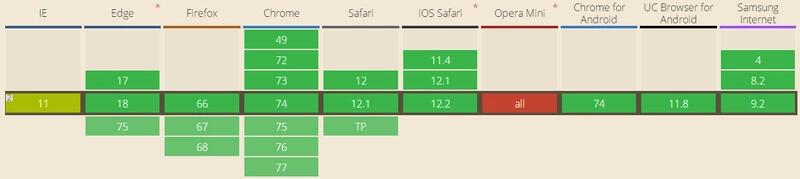
- Opera Mini不支持该属性
示例
- 当浏览器窗口宽度为320px时,1vw = 3.2px
p {
font-size: 5vw; /* 5 × 3.2px = 16px */
}
div {
width: 20vw; /* 20 × 3.2px = 64px*/
}- 当浏览器窗口宽度为375px时,1vw = 3.75px
p {
font-size: 5vw; /* 5 × 3.75px = 18.75px */
}
div {
width: 20vw; /* 20 × 3.75px = 75px*/
}二、rem 和 vw 结合实现WEB页面等比例缩放自适应
1. 选择基准窗口宽度及
示例:
以 iPhone 6/7/8/X 的屏幕宽度 375px 作为基准窗口宽度;
以 15px 最为 html 元素的 font-size,即rem单位的基本长度。
html {
font-size: 15px;
}
h1 {
font-size: 2rem; /* 2 × 15px = 30px */
}
p {
font-size: 1.2rem; /* 1.2 × 15px = 18px */
}
div {
width: 10rem; /* 10 × 15px = 150px*/
} 注意:html 元素的 font-size 不宜过大,也不宜过小。
当 font-size 过大时,以其为基准的 rem 数值会出现精度丢失,造成较大的误差。
当 font-size 过小时,由于很多主流浏览器 font-size 不能小于12px,当 font-size 小于12px 时,会以 12px 展示。此时,rem 单位会以 12px 为基准进行计算,页面就会整个跑偏。
2. 将 html 元素的 font-size 替换为使用 vw 表示
窗口宽度:375px
=> 1vw = 3.75px
=> 15px = ( 15 / 3.75 )vw = 4vw
因此, html 元素的 font-size 可以替换为 4vw
html {
font-size: 4vw;
}
h1 {
font-size: 2rem; /* 2 × 4vw × 3.75px = 30px */
}
p {
font-size: 1.2rem; /* 1.2 × 4vw × 3.75px = 18px */
}
div {
width: 10rem; /* 10 × 4vw × 3.75px = 150px*/
}当窗口宽度调整为320px时
1vw = 3.2px
4vw = 4 × 3.2px = 12.8px
html {
font-size: 4vw;
}
h1 {
font-size: 2rem; /* 2 × 4vw × 3.2px = 25.6px */
}
p {
font-size: 1.2rem; /* 1.2 × 4vw × 3.2px = 15.36px */
}
div {
width: 10rem; /* 10 × 4vw × 3.2px = 128px*/
}可见,此时所有以rem为单位的字号和长度都会随着屏幕宽度的放大和缩小而进行等比例缩放。
重要的事情说第二遍
注意:html 元素的 font-size 不宜过大,也不宜过小。
当 font-size 过大时,以其为基准的 rem 数值会出现精度丢失,造成较大的误差。
当 font-size 过小时,由于很多主流浏览器 font-size 不能小于12px,当 font-size 小于12px 时,会以 12px 展示。此时,rem 单位会以 12px 为基准进行计算,页面就会整个跑偏。
3. 为页面设置最大宽度和最小宽度
当页面小于300px时,不再等比例缩小,当页面大于500px时,不再等比例放大
窗口宽度300px时
1vw = 3px
4vw = 4 × 3px = 12px
窗口宽度500px时
1vw = 5px
4vw = 4 × 5px = 20px
@media screen and (max-width: 300px) {
html {
width: 300px;
font-size: 12px;
}
}
@media screen and (min-width: 500px) {
html {
width: 500px;
font-size: 20px;
margin: 0 auto; /* 让窗口水平居中展示 */
}
}三、根据浏览器宽度切换PC和WAP页面
1. 当页面宽度大于阈值时,自动切换到PC页面,当小于阈值时,切换回WAP页面
WAP页面
<!DOCTYPE html>
<html lang="en">
<head>
<title>WAP页面</title>
<meta name="viewport" content="width=device-width, initial-scale=1, maximum-scale=1, user-scalable=no">
</head>
<body id="wap">
我是WAP页面
<script src="https://mat1.gtimg.com/libs/jquery2/2.2.0/jquery.js"></script>
<script>
function adapt() {
var agent;
var clientWidth = document.body.clientWidth;
console.log(clientWidth);
if (clientWidth < 800) {
agent = 'wap';
} else {
agent = 'pc'
}
if ($('body').attr('id') !== agent) {
location.href = 'pc.html';
}
}
adapt();
window.onresize = function(){
adapt();
};
</script>
</body>
</html>PC页面
<!DOCTYPE html>
<html lang="en">
<head>
<title>我是PC页面</title>
<meta name="viewport" content="width=device-width, initial-scale=1, maximum-scale=1, user-scalable=no">
</head>
<body id="pc">
我是PC页面
<script src="https://mat1.gtimg.com/libs/jquery2/2.2.0/jquery.js"></script>
<script>
function adapt() {
var agent;
var clientWidth = document.body.clientWidth;
console.log(clientWidth);
if (clientWidth < 800) {
agent = 'wap';
} else {
agent = 'pc'
}
if ($('body').attr('id') !== agent) {
location.href = 'wap.html';
}
}
adapt();
window.onresize = function(){
adapt();
};
</script>
</body>
</html>本文内容仅供个人学习、研究或参考使用,不构成任何形式的决策建议、专业指导或法律依据。未经授权,禁止任何单位或个人以商业售卖、虚假宣传、侵权传播等非学习研究目的使用本文内容。如需分享或转载,请保留原文来源信息,不得篡改、删减内容或侵犯相关权益。感谢您的理解与支持!